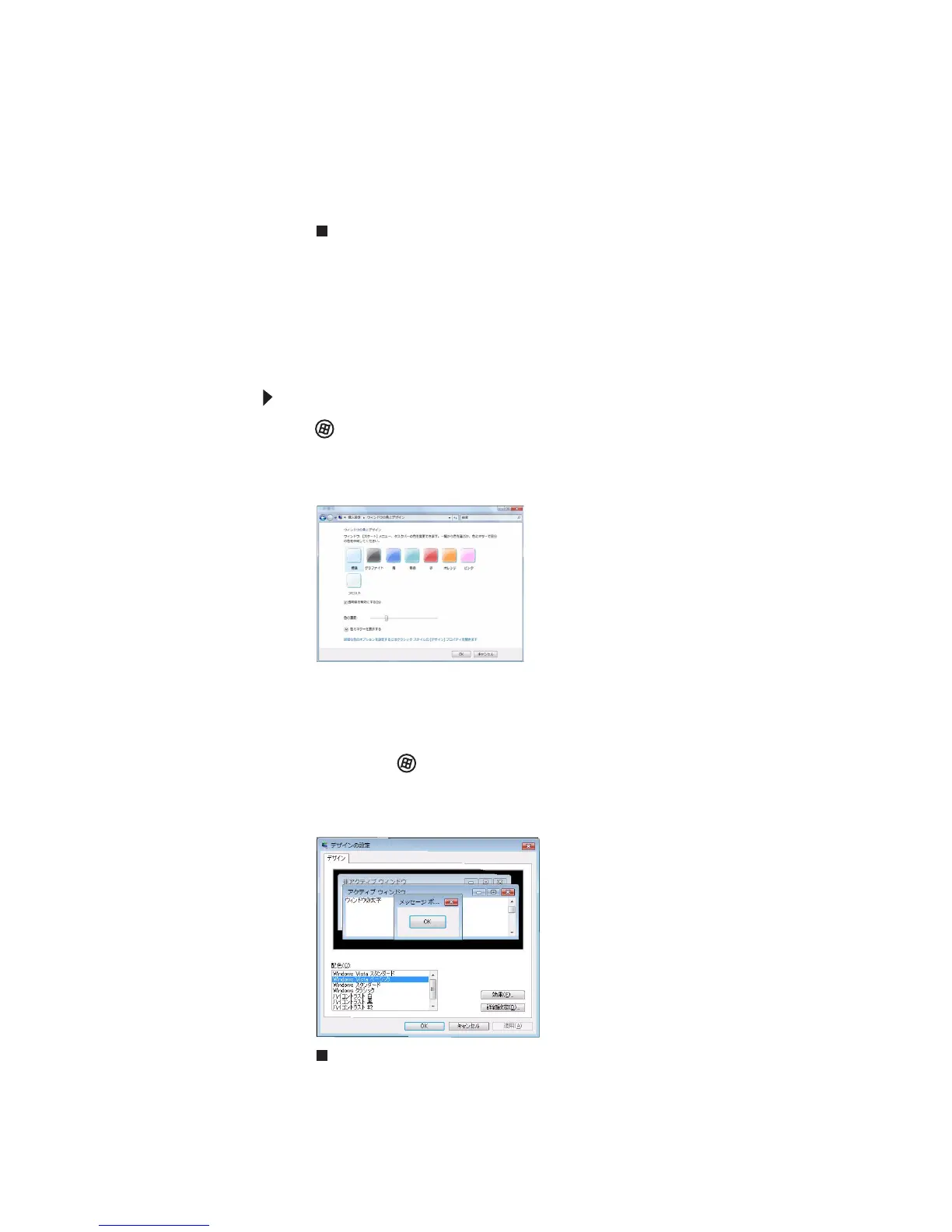87
www.jp.gateway.com
4[適用]をクリックします。新しい設定が適切ではない場合、[いい
え]をクリックします。新しい設定により画面が見づらくなり、
[いいえ]をクリックできない場合、数秒経過すると、以前の設定
に戻ります。
5[OK]をクリックし、[はい]をクリックして変更を保存します。
ウィンドウの外観と背景の変更
ウィンドウやダイアログボックスの色、デスクトップ背景の色やデザイ
ンなど、Windowsのデスクトップ項目の外観を変更することができま
す。
ウィンドウの色と効果を変更するには:
1 (スタート)、[コントロールパネル]の順にクリックし、[デス
クトップのカスタマイズ]で[色のカスタマイズ]をクリックしま
す。[ウィンドウの色とデザイン]ダイアログボックスが開きます。
2 選択肢の中から使用する色をクリックし、透明度スライダを調整
して、[OK]をクリックします。新しい色設定が適用されます。
3 配色、階調、画面フォントなど、色のその他の調整オプションに
ついては、 (スタート)、[コントロールパネル]の順にクリック
し、[デスクトップのカスタマイズ]で[テーマの変更]をクリックし
ます。必要な設定を行ったら、[OK]をクリックします。
